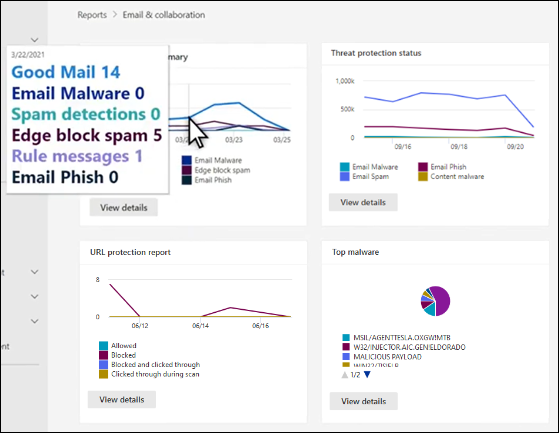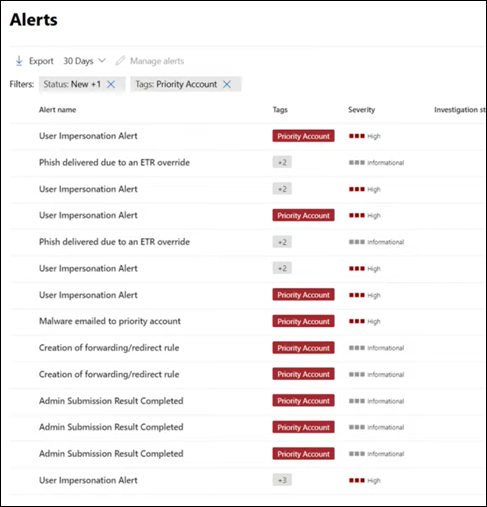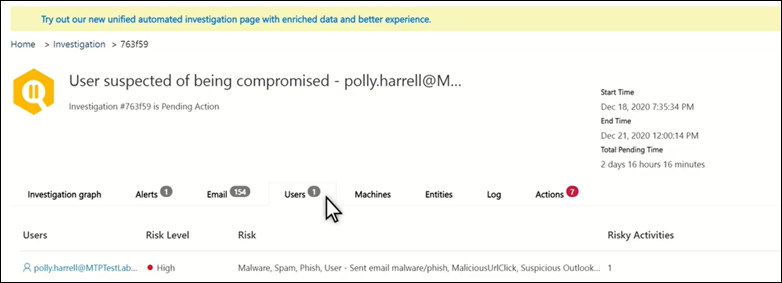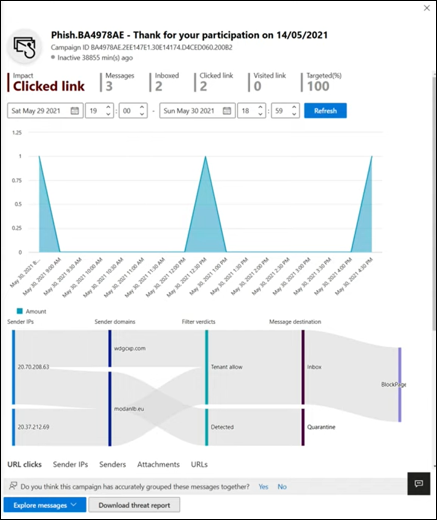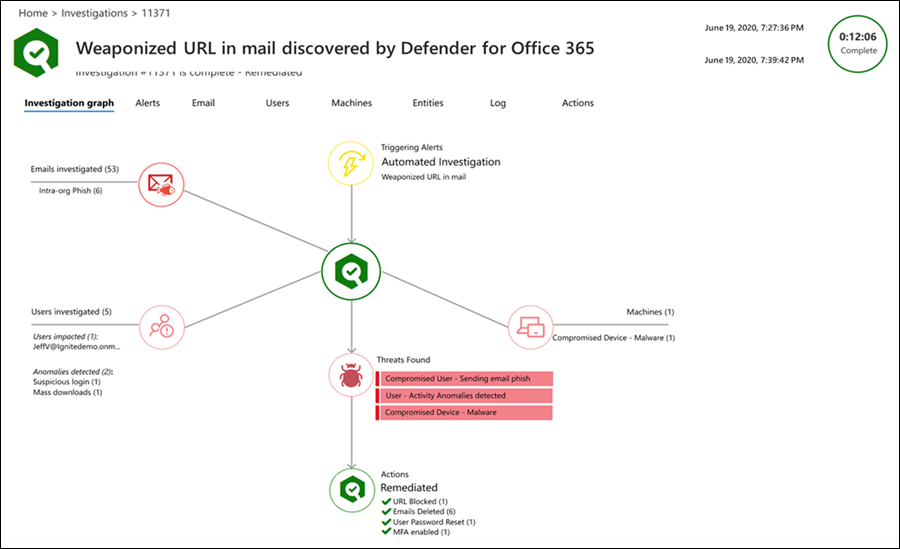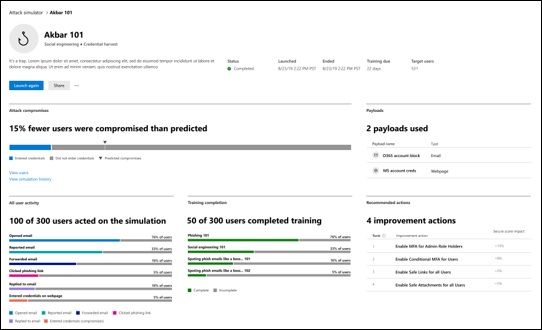Guide de l’utilisateur d’évaluation : Microsoft Defender pour Office 365
Conseil
Saviez-vous que vous pouvez essayer gratuitement les fonctionnalités de Microsoft Defender pour Office 365 Plan 2 ? Utilisez la version d’évaluation Defender for Office 365 de 90 jours sur le hub d’essais du portail Microsoft Defender. Découvrez qui peut s’inscrire et les conditions d’essai sur Try Microsoft Defender pour Office 365.
Bienvenue dans le guide de l’utilisateur de l’essai Microsoft Defender pour Office 365 ! Ce guide de l’utilisateur vous aide à tirer le meilleur parti de votre essai gratuit en vous apprenant à protéger votre organization contre les menaces malveillantes posées par les e-mails, les liens (URL) et les outils de collaboration.
Qu’est-ce que Defender pour Office 365 ?
Defender for Office 365 aide les organisations à sécuriser leur entreprise en offrant une gamme complète de fonctionnalités, notamment des stratégies de protection contre les menaces, des rapports, des fonctionnalités d’investigation et de réponse aux menaces, ainsi que des fonctionnalités d’investigation et de réponse automatisées.
En plus de la détection des menaces avancées, la vidéo suivante montre comment les fonctionnalités SecOps de Defender for Office 365 peuvent aider votre équipe à répondre aux menaces :
Mode audit et mode de blocage pour Defender for Office 365
Voulez-vous que votre expérience Defender for Office 365 soit active ou passive ? Voici les deux modes parmi lesquels vous pouvez choisir :
Mode d’audit : des stratégies d’évaluation spéciales sont créées pour l’anti-hameçonnage (qui inclut la protection contre l’emprunt d’identité), les pièces jointes fiables et les liens fiables. Ces stratégies d’évaluation sont configurées pour détecter les menaces uniquement. Defender for Office 365 détecte les messages dangereux pour la création de rapports, mais les messages ne sont pas suivis (par exemple, les messages détectés ne sont pas mis en quarantaine). Les paramètres de ces stratégies d’évaluation sont décrits dans la section Stratégies en mode audit plus loin dans cet article.
Le mode Audit permet d’accéder à des rapports personnalisés pour les menaces détectées par les stratégies d’évaluation dans Defender for Office 365 sur la page d’évaluation Microsoft Defender pour Office 365 à l’adressehttps://security.microsoft.com/atpEvaluation.
Mode de blocage : le modèle Standard pour les stratégies de sécurité prédéfinies est activé et utilisé pour la version d’évaluation, et les utilisateurs que vous spécifiez d’inclure dans la version d’évaluation sont ajoutés à la stratégie de sécurité prédéfinie Standard. Defender for Office 365 détecte et prend des mesures sur les messages nuisibles (par exemple, les messages détectés sont mis en quarantaine).
La sélection par défaut et recommandée consiste à étendre ces stratégies de Defender for Office 365 à tous les utilisateurs du organization. Toutefois, pendant ou après la configuration de votre version d’évaluation, vous pouvez modifier l’attribution de stratégie à des utilisateurs, des groupes ou des domaines de messagerie spécifiques dans le portail Microsoft Defender ou dans PowerShell.
Le mode de blocage ne fournit pas de rapports personnalisés pour les menaces détectées par Defender for Office 365. Au lieu de cela, les informations sont disponibles dans les rapports réguliers et les fonctionnalités d’investigation de Defender for Office 365 Plan 2. Pour plus d’informations, consultez Rapports pour le mode de blocage.
Les facteurs clés qui déterminent les modes disponibles sont les suivants :
Que vous ayez ou non Defender for Office 365 (Plan 1 ou Plan 2) comme décrit dans Évaluation ou essai pour Defender for Office 365.
Comment le courrier électronique est remis à votre organization Microsoft 365, comme décrit dans les scénarios suivants :
Les messages provenant d’Internet sont envoyés directement à Microsoft 365, mais votre abonnement actuel n’a que Exchange Online Protection (EOP) ou Defender for Office 365 Plan 1.
Dans ces environnements, le mode audit ou le mode de blocage sont disponibles, en fonction de votre licence.
Vous utilisez actuellement un service ou un appareil tiers pour la protection de vos boîtes aux lettres Microsoft 365. Les messages provenant d’Internet transitent par le service de protection avant d’être remis à votre organization Microsoft 365. La protection Microsoft 365 est aussi faible que possible (elle n’est jamais complètement désactivée ; par exemple, la protection contre les programmes malveillants est toujours appliquée).
Dans ces environnements, seul le mode audit est disponible. Vous n’avez pas besoin de modifier votre flux de messagerie (enregistrements MX) pour évaluer Defender for Office 365 Plan 2.
Mettons-nous au travail.
Mode blocage
Étape 1 : démarrer en mode blocage
Démarrer votre version d’Office 365 Microsoft Defender
Une fois que vous avez lancé la version d’évaluation et terminé le processus d’installation, l’application des modifications peut prendre jusqu’à 2 heures.
Nous avons automatiquement activé la Standard stratégie de sécurité prédéfinie dans votre environnement. Ce profil représente un profil de protection de base qui convient à la plupart des utilisateurs. La protection standard inclut :
- Liens fiables, pièces jointes fiables et stratégies anti-hameçonnage qui s’appliquent à l’ensemble du locataire ou au sous-ensemble d’utilisateurs que vous avez peut-être choisis pendant le processus de configuration de l’évaluation.
- Pièces jointes sécurisées pour SharePoint, OneDrive et Microsoft Teams.
- Protection des liens fiables pour les applications Office 365 prises en charge.
Regardez cette vidéo pour en savoir plus : Protégez-vous contre les liens malveillants avec Coffre liens dans Microsoft Defender pour Office 365 - YouTube.
Permettre aux utilisateurs de signaler du contenu suspect en mode blocage
Microsoft Defender pour Office 365 permet aux utilisateurs de signaler des messages à leurs équipes de sécurité et permet aux administrateurs de soumettre des messages à Microsoft Corporation pour analyse.
- Vérifiez ou configurez les paramètres signalés par l’utilisateur afin que les messages signalés soient envoyés à une boîte aux lettres de création de rapports spécifiée, à Microsoft ou aux deux.
- Utilisez le bouton rapport intégré dans les versions prises en charge d’Outlook pour permettre aux utilisateurs de signaler des messages.
- Établir un flux de travail pour signaler les faux positifs et les faux négatifs
- Utilisez l’onglet Utilisateur signalé sur la page Soumissions à l’adresse https://security.microsoft.com/reportsubmission?viewid=user pour afficher et gérer les messages signalés par l’utilisateur.
Regardez cette vidéo pour en savoir plus : Découvrez comment utiliser la page Soumissions pour envoyer des messages à des fins d’analyse - YouTube.
Examiner des rapports pour comprendre le paysage des menaces en mode blocage
Utilisez les fonctionnalités de rapport dans Defender pour Office 365 pour obtenir plus de détails sur votre environnement.
- Comprendre les menaces reçues dans les outils de collaboration et de messagerie à l’aide du rapport d’état de la protection contre les menaces.
- Découvrez où les menaces sont bloquées avec le rapport d’état du flux de messagerie.
- Utilisez le rapport de protection des URL pour passer en revue les liens qui ont été consultés par les utilisateurs ou bloqués par le système.
Étape 2 : étapes intermédiaires en mode blocage
Hiérarchiser le focus sur vos utilisateurs les plus ciblés
Protégez vos utilisateurs les plus ciblés et les plus visibles avec la protection de compte prioritaire dans Defender pour Office 365, ce qui vous permet de hiérarchiser votre flux de travail pour garantir la sécurité de ces utilisateurs.
- Identifiez vos utilisateurs les plus ciblés ou les plus visibles.
- Marquez ces utilisateurs en tant que comptes prioritaires.
- Suivez les menaces sur les comptes prioritaires dans tout le portail.
Regardez cette vidéo pour en savoir plus : Protection des comptes de priorité dans Microsoft Defender pour Office 365 - YouTube.
Éviter les violations coûteuses en empêchant la compromission de l’utilisateur
Recevez des alertes sur les compromissions potentielles et limitez automatiquement l’impact de ces menaces afin d’empêcher les personnes malveillantes d’obtenir un accès plus approfondi à votre environnement.
- Passer en revue les alertes utilisateur compromises
- Examiner les utilisateurs compromis et y répondre
Regardez cette vidéo pour en savoir plus : détecter les compromissions et y répondre dans Microsoft Defender Office 365 - YouTube.
Utiliser l’Explorateur de menaces pour examiner les e-mails malveillants
Microsoft Defender for Office 365 vous permet d’examiner les activités qui mettent les personnes de votre organisation en danger et de prendre des mesures pour protéger votre organisation. Pour ce faire, utilisez Threat Explorer (Explorer) :
- Rechercher les messages suspectsqui ont été remis : recherchez et supprimez des messages, identifiez l’adresse IP d’un expéditeur de courrier malveillant ou démarrez un incident pour un examen plus approfondie.
- Email scénarios de sécurité dans détections de Explorer de menaces et en temps réel
Afficher les campagnes ciblant votre organisation
Affichez une image plus globale des affichages campagne dans Defender pour Office 365, ce qui vous donne une vue d’ensemble des campagnes d’attaque ciblant votre organisation et de l’impact qu’elles ont sur vos utilisateurs.
Identifiez les campagnes ciblant vos utilisateurs.
Visualisez l’étendue de l’attaque.
Suivre l’interaction des utilisateurs avec ces messages
Regardez cette vidéo pour en savoir plus : Vues de campagne dans Microsoft Defender pour Office 365 - YouTube.
Utiliser l’automatisation pour corriger les risques
Répondre efficacement à l’aide de l’examen et de la réponse automatisés (AIR) pour examiner, hiérarchiser et répondre aux menaces
- En savoir plus sur les guides utilisateur d’investigation.
- Afficher les détails et les résultats d’une enquête
- Éliminer les menaces en approuvant les actions de correction
Étape 3 : contenu avancé en mode blocage
Entrer en profondeur dans les données avec le hunting basé sur une requête
Utilisez le repérage avancé pour écrire des règles de détection personnalisées, inspecter de manière proactive les événements dans votre environnement et localiser les indicateurs de menace. Explorez les données brutes dans votre environnement.
- Créer des règles de détection personnalisées
- Accéder aux requêtes partagées créées par d’autres personnes
Regardez cette vidéo pour en savoir plus : Chasse aux menaces avec Microsoft Defender XDR - YouTube.
Former les utilisateurs à repérer les menaces en simulant des attaques
Former vos utilisateurs avec les connaissances adéquates pour identifier les menaces et signaler les messages suspects avec une formation de simulation d’attaque dans Defender Office 365.
Simuler des menaces réalistes pour identifier les utilisateurs vulnérables
Affecter une formation aux utilisateurs en fonction des résultats de simulation
Suivre l’avancement de votre organisation dans les simulations et l’achèvement de la formation
Mode audit
Étape 1 : démarrer en mode audit
Démarrez votre version d’évaluation Defender pour Office 365
Une fois le processus d’installation terminé, l’application des modifications peut prendre jusqu’à 2 heures. Nous avons configuré automatiquement des stratégies d’évaluation prédéfinies dans votre environnement.
Les stratégies d’évaluation garantissent qu’aucune action n’est effectuée sur des courriers détectés par Defender pour Office 365.
Permettre aux utilisateurs de signaler du contenu suspect en mode audit
Microsoft Defender pour Office 365 permet aux utilisateurs de signaler des messages à leurs équipes de sécurité et permet aux administrateurs de soumettre des messages à Microsoft Corporation pour analyse.
- Vérifiez ou configurez les paramètres signalés par l’utilisateur afin que les messages signalés soient envoyés à une boîte aux lettres de création de rapports spécifiée, à Microsoft ou aux deux.
- Utilisez le bouton rapport intégré dans les versions prises en charge d’Outlook pour permettre aux utilisateurs de signaler des messages.
- Établir un flux de travail pour signaler les faux positifs et les faux négatifs
- Utilisez l’onglet Utilisateur signalé sur la page Soumissions à l’adresse https://security.microsoft.com/reportsubmission?viewid=user pour afficher et gérer les messages signalés par l’utilisateur.
Regardez cette vidéo pour en savoir plus : Découvrez comment utiliser la page Soumissions pour envoyer des messages à des fins d’analyse - YouTube.
Examiner des rapports pour comprendre le paysage des menaces en mode audit
Utilisez les fonctionnalités de rapport dans Defender pour Office 365 pour obtenir plus de détails sur votre environnement.
- Le Tableau de bord d’évaluation fournit une vue facile des menaces détectées par Defender pour Office 365 lors de l’évaluation.
- Comprendre les menaces reçues dans les outils de collaboration et de messagerie à l’aide du rapport d’état de la protection contre les menaces.
Étape 2 : étapes intermédiaires en mode audit
Utiliser l’Explorateur de menaces pour examiner les e-mails malveillants en mode audit
Microsoft Defender for Office 365 vous permet d’examiner les activités qui mettent les personnes de votre organisation en danger et de prendre des mesures pour protéger votre organisation. Pour ce faire, utilisez Threat Explorer (Explorer) :
- Rechercher les messages suspectsqui ont été remis : recherchez et supprimez des messages, identifiez l’adresse IP d’un expéditeur de courrier malveillant ou démarrez un incident pour un examen plus approfondie.
- Email scénarios de sécurité dans détections de Explorer de menaces et en temps réel
Convertir en protection standard à la fin de la période d’évaluation
Lorsque vous êtes prêt à activer Defender for Office 365 stratégies en production, vous pouvez utiliser Convertir en Standard Protection pour passer facilement du mode audit au mode blocage en activant la stratégie de sécurité prédéfinie Standard, qui contient tous les destinataires du mode audit.
Migrer d'un service ou d'un dispositif de protection tiers vers Defender for Office 365
Si vous disposez déjà d’un service ou d’un appareil de protection tiers existant devant Microsoft 365, vous pouvez migrer votre protection vers Microsoft Defender pour Office 365 afin de bénéficier des avantages d’une expérience de gestion consolidée, de coûts potentiellement réduits (à l’aide de produits que vous payez déjà) et d’un produit mature avec une protection de sécurité intégrée.
Pour en savoir plus, voir Migrer d'un service ou d'un dispositif de protection tiers vers Defender for Office 365.
Étape 3 : contenu avancé en mode audit
Former les utilisateurs à repérer des menaces en simulant des attaques en mode audit
Former vos utilisateurs avec les connaissances adéquates pour identifier les menaces et signaler les messages suspects avec une formation de simulation d’attaque dans Defender Office 365.
Simuler des menaces réalistes pour identifier les utilisateurs vulnérables
Affecter une formation aux utilisateurs en fonction des résultats de simulation
Suivre l’avancement de votre organisation dans les simulations et l’achèvement de la formation
Ressources supplémentaires
- Guide interactif: Vous ne connaissez pas Defender pour Office 365? Examinez le guide interactif pour comprendre comment commencer.
- Guide de prise en main rapide : Microsoft Defender pour Office 365
- Microsoft Defender pour Office 365 documentation : obtenez des informations détaillées sur le fonctionnement de Defender for Office 365 et sur la meilleure façon de l’implémenter pour votre organization. Consultez la documentation Microsoft Defender pour Office 365.
- Éléments inclus :pour obtenir la liste complète des fonctionnalités de sécurité Office 365 courrier électronique répertoriées par niveau de produit, consultez la matrice des fonctionnalités.
- Pourquoi Microsoft Defender pour Office 365: The Defender for Office 365 Datasheet affiche les 10 principales raisons pour lesquelles les clients choisissent Microsoft Corporation.